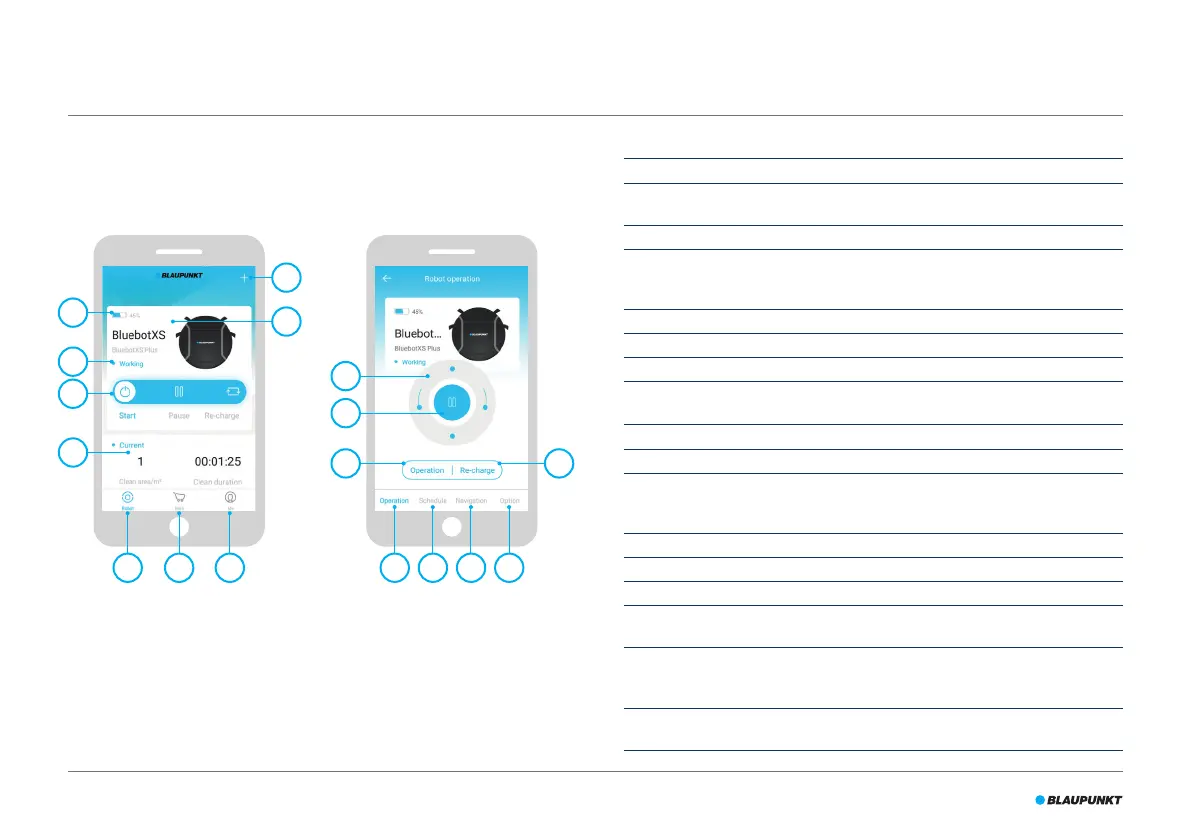278
4.3 BluebotXS Plus-app
Figur 4 og Tabell 7 beskriver elementene i BluebotXS Plus-appen. For
informasjon om hvordan du installerer BluebotXS Plus-appen, gå til seksjon
5.9.
Figur 4 – Home-skjerm og Operation-skjerm
Nr. Beskrivelse
1 Batterinivå-indikator.
2 Working/Standby/Charging/Charging Complete/Auto recharging/Error/
Oine: Robotens status.
3 Start/Pause/Re-charge: Start, pause eller lad roboten.
4 Current/Last: Rengjort område og varighet av gjeldende eller forrige
rengjøringsaktivitet.
Trykk på dette området for å gå direkte til Navigation-skjermen.
5 Robot: Gå til robotens Home-skjerm.
6 Mall: Gå til nettbutikken og service relatert til roboten din.
7 Me: Viser prolen din, se gur 5. Trykk på tannhjulet for å gå til Innstillinger.
8 Add Device / My Robot / Manual: Legg til en ny enhet, åpne enhetsoversikten
eller les brukermanualen.
9 Trykk på dette området for å gå direkte til Operation-skjermen.
10 Opp/ned og venstre/høyre: Kontroller bevegelsen til roboten manuelt.
11 Start/Pause: Trykk på denne knappen for å starte i Automatisk rengjøring når
den er i standby. Trykk på denne knappen for å sette roboten på standby når
den rengjør.
12 Operation: Trykk på denne knappen for å bytte rengjøringsmodus.
13 Operation: Åpner Operation-skjermen til roboten, se gur 4.
14 Schedule: Åpner robotens Schedule-skjerm.
15 Navigation: Åpner robotens Navigation-skjerm. Navigation-skjermen viser et
kart i sanntid over området roboten rengjør.
16 Options: Åpner robotens Options-skjerm. Her kan du endre navn, oppdatere
fastvaren, deaktivere/aktivere taletips, åpne feillisten, slette roboten og sjekke
status og batterinivå.
17 Re-charge: Trykk på denne knappen for å sende roboten tilbake til
ladestasjonen for å lades.
Tabell 7 – Beskrivelse av elementene i BluebotXS Plus-appen
8
9
4
17
5 6 7 151413 16
1
2
3
10
11
12